En la práctica es difícil dibujar los objetos que nos rodean en su tamaño real. Por esta razón surgieron los mapas y los planos arquitectónicos donde encontramos una representación reducida de la realidad, es decir un dibujo a escala.
Una escala no es más que la relación que existe entre las dimensiones del dibujo y las dimensiones reales del objeto o superficie. De esta manera podemos definir la escala con la siguiente fórmula:
Escala = Dibujo:Realidad
Las escalas se escriben en forma de razón (ratio) donde el primer valor indica el valor del dibujo y el segundo el valor de la realidad. Por ejemplo, la escala 1:1 significa que el objeto ha sido dibujado a su tamaño real (escala natural).
Aunque en teoría podemos utilizar cualquier combinación de valores para representar una escala, en la práctica se recomienda utilizar valores normalizados donde una de las reglas más comunes es que el valor del dibujo sea siempre 1. De esta manera es muy común encontrar escalas como 1:2, 1:5, 1:10, 1:20, 1:25, 1:30, 1:50, etc.
Escalas en Excel
En la siguiente hoja de Excel, la columna A contiene los valores de medida del dibujo y la columna B los valores de medida reales.
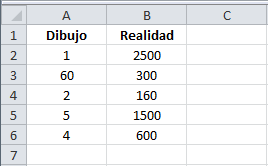
Observa que no todos los valores de dibujo son igual a 1, así que parte del trabajo que haré será el de normalizar dichos valores. La solución será muy sencilla utilizando la función M.C.D la cual me ayudará a obtener el máximo común divisor de la siguiente manera:
=A2/M.C.D(A2:B2) & ":" & B2/M.C.D(A2:B2)
Al utilizar la función M.C.D puedo garantizar que tendré el valor mínimo posible que represente adecuadamente la escala. Una vez aplicada la división a cada valor simplemente concatenamos ambos resultados. Observa el resultado de dicha fórmula:
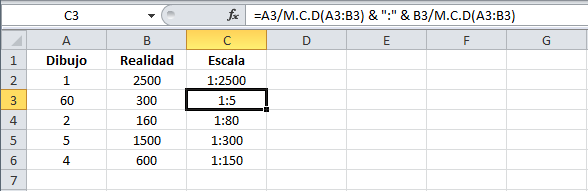
De esta manera podemos obtener y representar una escala en Excel.
Artículos relacionados
Formato en Excel para un ratio